Webex-knapp for Cisco Headset 320-serien
 Tilbakemelding?
Tilbakemelding?Du kan gjøre mer enn bare svare på anrop med Cisco headset 320-serien. Den innebygde kontrolleren i 320-serien gir en integrert Webex-opplevelse.
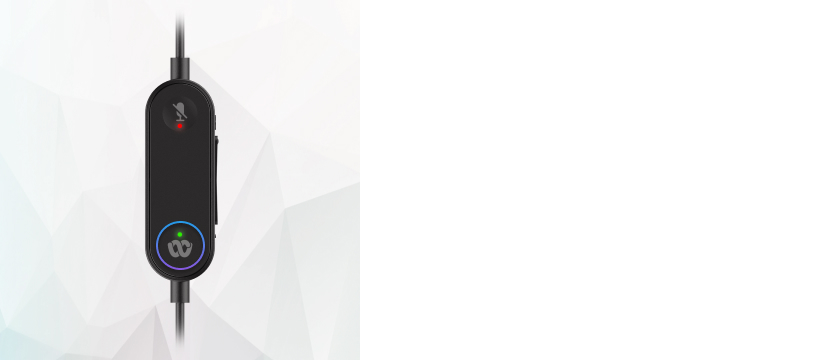
Utenfor en samtale eller et møte
Du kan bruke Webex-knappen  til å bringe Webex-appvinduet til toppen av skrivebordsskjermen.
til å bringe Webex-appvinduet til toppen av skrivebordsskjermen.
Webex-samtaler og -møter
Når du hører lydvarselet på Cisco Headset 320-serien for Webex-møtet, trykker du på Webex-knappen  for å bli med i møtet.
for å bli med i møtet.
Du kan angi møtevarselet 5 minutter før møtet, 1 minutt før møtet, på møtetidspunktet eller av. Hvis du vil velge når du vil motta møtevarslene, klikker du på profilbildet ditt i Webex-appen og velger .
LED-kontrolleren i 320-serien varsler deg også når du har et Webex-møte eller en samtale du kan bli med i. Bare trykk på  for å gå inn i et kommende Webex-møte. Du kan avslutte samtalen når som helst ved å holde inne
for å gå inn i et kommende Webex-møte. Du kan avslutte samtalen når som helst ved å holde inne  i to sekunder.
i to sekunder.
Hvis du vil ha mer informasjon om hvordan du blir med i et møte i Webex-appen, kan du se Webex | Bli med i et møte.
- Du trenger Webex-appversjon 42.3 eller nyere for å bruke Webex-knappen.
- Hvis du bruker Webex Meetings-skrivebordsappen for Webex-møter, kan du ikke avslutte møtet ved å bruke Webex-knappen. Hvis du blir med i et møte i Webex-appen, kan du holde inne Webex-knappen i to sekunder for å avslutte møtet.


